Apple Musicは、デジタル音楽ストリーミングプラットフォームの最大手の一つです。2015年にAndroidプラットフォームでデビューして以来、これまでApple MusicアプリはGoogle Play Storeで5,000万以上のダウンロード数を獲得しています。
しかし、私は必要な場合に備えて、AndroidでApple MusicをMP3に変換することをお勧めします。Apple MusicがAndroidで利用できるようになって何年か経ちますが、まだまだ厄介な場面に遭遇することがあります。「Apple Musicを2年以上使っていて、問題はゼロだったのに、突然、問題ばかり発生するようになった。アプリが何度も落ちるし、読み込みを表示する曲も読み込まなかったり、読み込みに時間がかかったりする。Apple Musicが使えなくなった。」
もしあなたが不幸にもこれらのバグに直面し、AndroidでApple MusicをMP3に変換したい人なら、この記事からその方法と最もお勧めのツールを含む答えを得ることができます。
コンテンツガイド パート1。AndroidでApple MusicをMP3に変換することができるか?パート2。AndroidでApple Musicの楽曲をダウンロードする方法パート3。AndroidでApple MusicをMP3に変換する簡単な方法パート4。まとめ
ダウンロードした Apple Music の曲はデフォルトで保護された AAC 圧縮になるので、Android で Apple Music を MP3 形式に変換するのは簡単ではなさそうです。そして、これらのオーディオファイルに対してできることは限られています。例えば、未承認の MP3 プレーヤーで聴くことはできません。
MacのApple MusicやWindowsのiTunesでは、ライブラリ内の音楽をMP3を含む他のフォーマットに変換して、オフラインでApple Musicを聴くことができるのはご存じでしょう。しかし、この方法はDRM(デジタル著作権管理)保護されていない楽曲にのみ適用されます。お手持ちの曲が該当する場合は、試してみてはいかがでしょうか。
MacのApple MusicアプリでApple MusicをMP3に変換します:
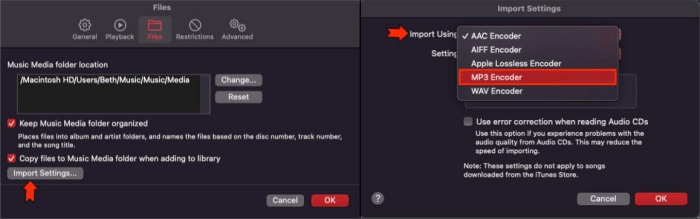
iTunes for WindowsでアップルミュージックをMP3に変換します:
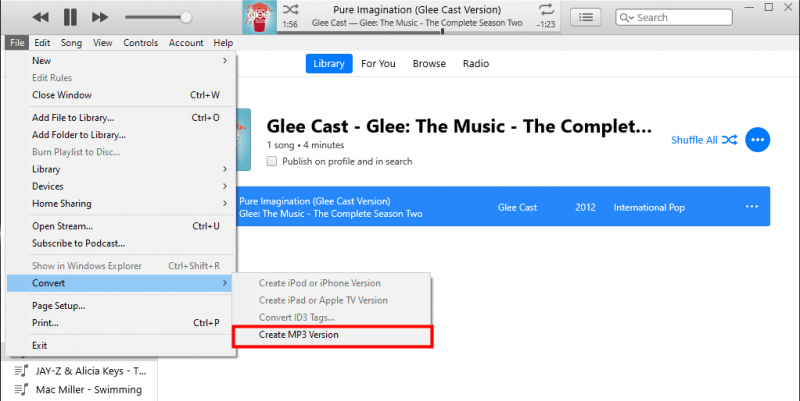
あなたの曲はこのアプローチに適していないのでしょうか?心配しないでください。AndroidでApple MusicをMP3に変換する別の簡単な方法があります。そして、次のステップの準備のために、変換したい曲をダウンロードする必要があります。
Apple Musicに加入すると、自分のミュージックライブラリに音楽を追加することができます。インターネットに接続して音楽をストリーミング再生することも、音楽をダウンロードしてオフラインで聴くこともできます。念のため、簡単な手順をご紹介します。
Apple Musicの楽曲をAndroidにダウンロード
コンピュータに Apple Music の曲をダウンロードする
AndroidでApple MusicをMP3に変換できるモバイルアプリはほとんど見当たりません。ここでおすすめするのは、DumpMedia Apple Music変換というデスクトップソフトです。そのため、MacやWindowsパソコンで曲をダウンロードしたほうがいいと思います。
AndroidでApple MusicをMP3に変換するには、通常、パソコンで曲をダウンロードして変換し、後でスマホに転送する人が多いです。上記で紹介したDumpMedia Apple Music変換はApple Musicの曲を変換するために非常に使いやすく、ユーザーフレンドリーなツールです。変換後、Apple Musicアプリが使えなくても心配ありません。他のメディアプレーヤーやデバイスで聴くことができます。
ステップ1。パソコンでDumpMedia Apple Music変換を起動します。
DumpMedia Apple Music変換のMac版またはWindows版をダウンロードし、インストールします。アイコンをダブルクリックして、コンピュータで起動します。その後Apple Musicウェブプレイヤー
を開き、アカウントにログインします。
ステップ2。必要な曲を選択し、MP3を出力形式として選択する
右上のパネルで、下にスクロールして、変換したい曲を検索して、クリックしてマークします。右下のパネルで、出力形式の隣にあるドロップダウンメニューをクリックし、MP3を選択します。また、メタデータタブをクリックすると、ID3タグを変更することができます。

ステップ3。Apple Musicの曲をMP3に変換してAndroidに転送する
右下の変換ボタンをクリックして、変換を開始します。完了したら、「変換完了」タブで「出力ファイルを開く」をクリックして、音声ファイルの場所を取得します。その後、USBケーブルでAndroidをパソコンに接続します。コンピュータからAndroidデバイスにファイルをコピー&ペーストすることができます。

今回は、AndroidでApple MusicをMP3に変換する方法を紹介しました。AndroidでApple Musicを使用していて、いくつかのバグが発生した場合、DumpMedia Apple Music変換を使用すると、Apple Musicの曲をMP3に変換することができます。したがって、あなたは問題を解決しようとする代わりに、他のメディアプレーヤーでApple Musicを楽しむために行くことができます。
